چطور فتوشاپ را یاد بگیریم؟

فتوشاپ (Adobe Photoshop) یکی از قدرتمندترین و پرکاربردترین نرمافزارهای ویرایش تصویر در دنیای دیجیتال است. یادگیری فتوشاپ میتواند به شما کمک کند تا تصاویر خود را به سطح حرفهای ارتقا دهید و در زمینههای مختلف مانند طراحی گرافیک، عکاسی، و تبلیغات موفقتر عمل کنید. در این مقاله، به بررسی مسیر یادگیری فتوشاپ خواهیم پرداخت و نکات و راهنماییهای مفیدی برای شروع و پیشرفت در این برنامه به شما ارائه خواهیم داد. با توجه به اهمیت بالای یادگیری فتوشاپ در دنیای امروز، آشنایی با این نرمافزار میتواند به شما کمک کند تا تواناییهای خلاقانه خود را به بهترین نحو ممکن به نمایش بگذارید و در حرفه خود بیشترین بهرهوری را داشته باشید.
1. آشنایی با ویژگیها و قابلیتهای فتوشاپ
معرفی محیط کاربری فتوشاپ
محیط کاربری فتوشاپ یکی از جامعترین و انعطافپذیرترین محیطهای گرافیکی است که به کاربران این امکان را میدهد تا به راحتی با ابزارها و امکانات مختلف آن کار کنند. در اولین نگاه، پنجره اصلی این نرمافزار شامل نوار ابزار (Toolbar)، پنلها ((Panels، و نوار منوها(Menus) است که هرکدام وظایف خاصی را انجام میدهند.
ابزارهای پایهای و پرکاربرد
فتوشاپ دارای مجموعهای از ابزارهای پایهای است که در اکثر پروژهها مورد استفاده قرار میگیرند. از جمله این ابزارها میتوان به ابزار انتخاب (Selection)، ابزار قلمو (Brush)، و ابزار پاککن(Eraser) اشاره کرد. هر یک از این ابزارها دارای تنظیمات خاص خود هستند که میتوانند به دقت و کیفیت کار افزوده و نتیجه نهایی را بهبود ببخشند. به عنوان مثال، ابزار انتخاب دارای حالتهای مختلفی مانند انتخاب مستطیلی، بیضوی و عصای جادویی است که برای انتخاب قسمتهای مختلف تصویر استفاده میشوند.
پنلها و منوهای اصلی
پنلها و منوهای اصلی فتوشاپ امکانات فراوانی را در اختیار کاربران قرار میدهند. پنلهایی مانند لایهها (Layers)، رنگها Colors))، و تنظیمات (Adjustments) از مهمترین پنلهای این نرمافزار هستند. پنل لایهها به کاربران این امکان را میدهد تا به راحتی لایههای مختلف تصویر را مدیریت و ویرایش کنند. منوهای اصلی نیز شامل منوهایی مانند فایل (File)، ویرایش (Edit)، و تصویرImage) ) هستند که هرکدام وظایف و امکانات خاصی را ارائه میدهند.
نکات اولیه برای کار با لایهها
لایهها یکی از مهمترین مفاهیم در فتوشاپ هستند که به کاربران این امکان را میدهند تا بدون تغییر در تصویر اصلی، تغییرات و ویرایشهای مختلفی را اعمال کنند. برای شروع کار با لایهها، ابتدا باید با مفاهیمی مانند لایههای پسزمینه (Background Layers)، لایههای تنظیم Adjustment Layers))، و ماسکهای لایهLayer Masks) ) آشنا شوید. به عنوان مثال، لایههای تنظیم به شما این امکان را میدهند تا تغییرات رنگی و نوری را به صورت غیرمخرب اعمال کنید. همچنین، استفاده از ماسکهای لایه به شما این امکان را میدهد تا بخشهای خاصی از یک لایه را بدون تغییر در بقیه لایهها ویرایش کنید.
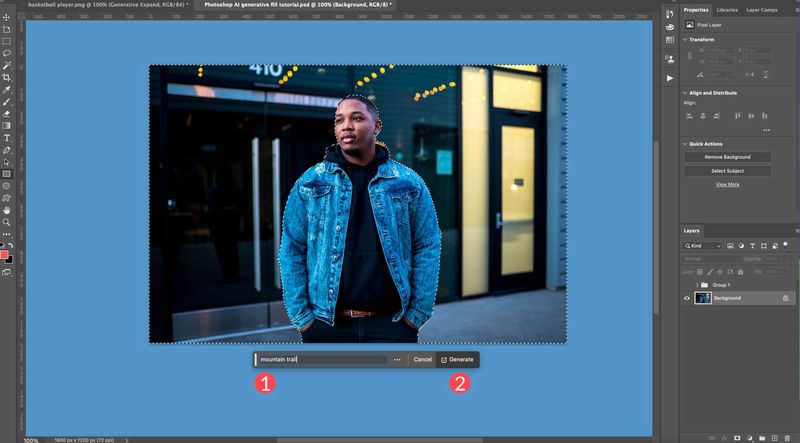
2. شروع به کار با فتوشاپ
نصب و فعالسازی نرمافزار
برای شروع به کار با فتوشاپ، ابتدا باید این نرمافزار را روی سیستم خود نصب و فعالسازی نمایید.
تنظیمات اولیه و سفارشیسازی محیط کاربری
پس از نصب و فعالسازی نرمافزار، نوبت به تنظیمات اولیه و سفارشیسازی محیط کاربری میرسد. به منظور بهینهسازی تجربه کاربری از منوی Edit، گزینه Preferences را انتخاب کرده و در بخشهای مختلف مانند General، Performance، و Interface تنظیمات مورد نظر خود را اعمال کنید. همچنین میتوانید نوار ابزارها و پنلها را به دلخواه خود جابجا کرده و محیط کاری خود را سفارشیسازی کنید.
ایجاد و ذخیره پروژههای جدید
برای ایجاد یک پروژه جدید، از منوی File گزینه New را انتخاب کنید. در پنجره باز شده، میتوانید مشخصات پروژه جدید خود را تنظیم کنید. این مشخصات شامل اندازه بوم، رزولوشن، حالت رنگی و پسزمینه است. با تنظیم این موارد و کلیک روی دکمه Create، پروژه جدید شما ایجاد خواهد شد. پس از اتمام کار روی پروژه، حتما آن را ذخیره کنید. برای ذخیره پروژه، از منوی File گزینه Save یا Save As را انتخاب کنید و فرمت و محل ذخیره فایل را مشخص کنید.
وارد کردن تصاویر و فایلها
برای وارد کردن تصاویر و فایلهای مختلف به پروژه، از منوی File گزینه Open را انتخاب کنید و فایل مورد نظر خود را انتخاب کنید. همچنین میتوانید فایلها را به صورت Drag and Drop(کشیدن و رها کردن) به داخل محیط کاری فتوشاپ وارد کنید. پس از وارد کردن تصاویر، میتوانید آنها را در لایههای مختلف مدیریت کرده و تغییرات لازم را اعمال کنید.

3. ابزارها و تکنیکهای ویرایش تصویر
ابزارهای انتخاب و برش
ابزارهای انتخاب و برش در فتوشاپ از جمله مهمترین امکانات برای ویرایش تصاویر هستند. با استفاده از ابزارهایی مانند Lasso Tool و Magic Wand Tool، کاربران میتوانند بخشهای مختلف تصویر را انتخاب کرده و تغییرات دلخواه را اعمال کنند. همچنین ابزارCrop Tool به شما این امکان را میدهد که اندازه و نسبت تصویر را تغییر دهید و بخشهای غیرضروری را حذف کنید.
ابزارهای ترمیم و اصلاح
برای بهبود کیفیت تصاویر، فتوشاپ مجموعهای از ابزارهای ترمیم و اصلاح را ارائه میدهد. ابزارHealing Brush و Spot Healing Brush به کاربران کمک میکنند تا لکهها و نواقص موجود در تصویر را بهصورت خودکار ترمیم کنند. همچنین ابزار Clone Stamp برای کپی کردن قسمتهایی از تصویر و جایگزینی آنها در نواحی دیگر بسیار مفید است. ابزار Patch Tool نیز یکی دیگر از ابزارهای کاربردی برای ترمیم نواحی بزرگتر تصویر است.
ابزارهای رنگآمیزی و براش
ابزارهای رنگآمیزی و براش در فتوشاپ به شما این امکان را میدهند که رنگها و بافتهای مختلف را به تصاویر اضافه کنید.Brush Tool یکی از پرکاربردترین ابزارها برای نقاشی و ایجاد اثرات هنری است. شما میتوانید اندازه و شکل براش را تغییر دهید و از انواع براشهای موجود در فتوشاپ استفاده کنید. ابزار Gradient Tool نیز برای ایجاد تغییرات رنگی نرم و تدریجی در تصویر بسیار کاربردی است.
کار با فیلترها و افکتها
فتوشاپ مجموعه گستردهای از فیلترها و افکتها را برای ایجاد تغییرات خلاقانه در تصاویر ارائه میدهد. با استفاده از منو Filter، میتوانید افکتهای مختلفی مانند Blur، Sharpen وDistort را به تصاویر خود اضافه کنید. همچنین ابزار Liquify به شما اجازه میدهد تا شکل و فرم اجزای مختلف تصویر را تغییر دهید. استفاده از فیلترهای Smart Filters نیز این امکان را فراهم میکند که تغییرات بهصورت غیرمخرب و قابل ویرایش باشند.
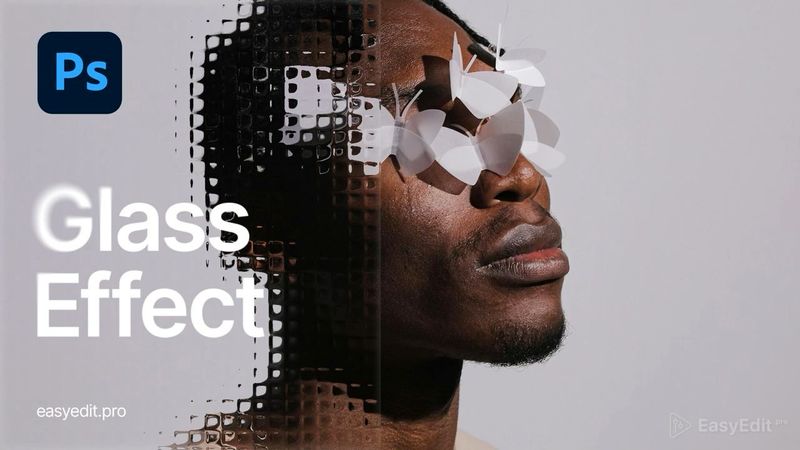
4. پیشرفت در یادگیری فتوشاپ
آموزشهای آنلاین و منابع یادگیری
گذراندن دوره های آنلاین آموزش فتوشاپ یکی از موثرترین و در دسترسترین روشها برای یادگیری فتوشاپ است. بسیاری از وبسایتها از جمله داناپ، فرادرس، مکتب خونه و... دوره های آموزشی مختلفی را ارائه میدهند که میتوانید در هر زمان و مکانی به آنها دسترسی داشته باشید. این دورهها معمولا شامل ویدیوهای آموزشی، پروژههای عملی و منابع قابل دانلود هستند که به شما کمک میکنند مهارتهای خود را بهبود بخشید. همچنین، ویدیوهای آموزشی رایگان در یوتیوب نیز میتوانند منابع بسیار مفیدی باشند.
شرکت در کارگاهها و دورههای آموزش حضوری
شرکت در کارگاهها و دوره های حضوری میتواند تجربهای بسیار مفید باشد. این کارگاهها و دوره های آموزشی معمولا توسط متخصصان فتوشاپ برگزار میشوند و امکان تعامل مستقیم با مدرس و سایر دانشجویان را فراهم میکنند.
نتیجه گیری
یادگیری فتوشاپ میتواند در ابتدا چالشبرانگیز به نظر برسد، اما با آشنایی با محیط کاربری و ویژگیهای متنوع آن، میتوان به راحتی به ابزارها و تکنیکهای مختلف مسلط شد. با نصب و فعالسازی نرمافزار و آشنایی با لایهها، میتوانید اولین قدمها را در مسیر ویرایش حرفهای تصاویر بردارید. ابزارهای انتخاب و برش، همراه با آموزشهای آنلاین و منابع یادگیری، به شما کمک میکنند تا مهارتهای خود را بهبود بخشید.
-
آوزا باشکوه مهدی جهانی با آهنگ بخواب دنیا / همه اسلن یک صدا باهاش خوندند!










ارسال نظر